スポンサーリンク
LINEの新機能「キャラクターエフェクト」を使うと、自分の表情や顔の動きに合わせて、LINEのキャラクターを動かすことができ、それを写真や動画で撮影したり、そのキャラクターを使ってビデオ通話することができます。
顔を加工するのではなく、キャラクター自体を動かすことができるため、自分の顔を写したくないときにも利用できます。
この「LINE版アニ文字」「LINE版VTuber機能」のような新機能「キャラクターエフェクト」の基本的な使い方を紹介します。
※iPhone版LINEおよびAndroid版LINEで利用できますが、端末が古い場合は「このエフェクトは使えません」エラーなどで利用できない場合があります。
スポンサーリンク
キャラクターエフェクト「2つの使い方」
キャラクターエフェクトを利用するには、LINEのトークから起動できるカメラ機能を使って「撮影」する方法と、ビデオ通話機能を使って「生配信(リアルタイム)」する方法の2種類があります。
それぞれ順番に紹介します。
キャラクターエフェクトを使って撮影する
LINEのトークを開いて、「カメラ」ボタンをタップして、LINEアプリ内カメラを起動します。
そうしたら、左下の顔マークアイコンをタップします:
すると、エフェクト・フィルターの一覧が表示されるので、その中から「キャラクターエフェクト」機能に該当する「コニー」もしくは「マンジュウキャット」(画像の2つのエフェクト)のどちらかを選択してください(※今回はコニーを選択しました):
すると、自分の顔の動きに合わせて動いてくれるコニーが出現するので、顔を動かしたりしながら、写真や動画、GIF動画の撮影をしてみてください:
キャラクターエフェクトを使ってビデオ通話する
ビデオ通話の場合は、ビデオ通話機能を起動してから左下に表示される顔マークアイコンをタップします(※画面下のメニューが表示されていない場合は、一度画面をタップしてください):
そうしたら、こちらでも先ほどと同じアイコンの「キャラクターエフェクト用のエフェクト」を選択してください(※現在利用できるのは、画像にある2種類):
すると、ビデオ通話で自分の顔が「コニー」に変わり、顔と連動して動いてくれます。
キャラクターエフェクトが使えない場合
顔マークボタンが表示されなかったり、エラーが表示されてしまう場合には、キャラクターエフェクトが使えない場合があるので、その条件を確認してください(※使えない条件に当てはまらなくても、使えない条件の中に「一部利用できない端末がある」点に注意してください。特に古い端末・古いOSを利用している場合、利用できない傾向にあります)。
キャラクターエフェクトを使うには、まずLINEを最新版にアップデートしてください。
また、エフェクト機能を利用するには、Android・iPhoneそれぞれ以下の条件を満たしている必要があり、古すぎる場合やアップデートされていない場合は正しく動作しない、利用できない場合があります:
ビデオ通話のエフェクトとフィルターは以下の環境で利用できます。
Android:Android 4.4以上の端末で、LINEバージョン6.8.0以上(一部の端末では利用できません)
iOS:iPhone6以上、iPad Air以上、iPad mini4以上の端末で、LINEバージョン6.8.0以上
上記条件を満たしていても利用端末の性能により、利用できない可能性があります。
その場合、本機能のアイコン(顔マーク)は表示されません。 (引用元)
スポンサーリンク

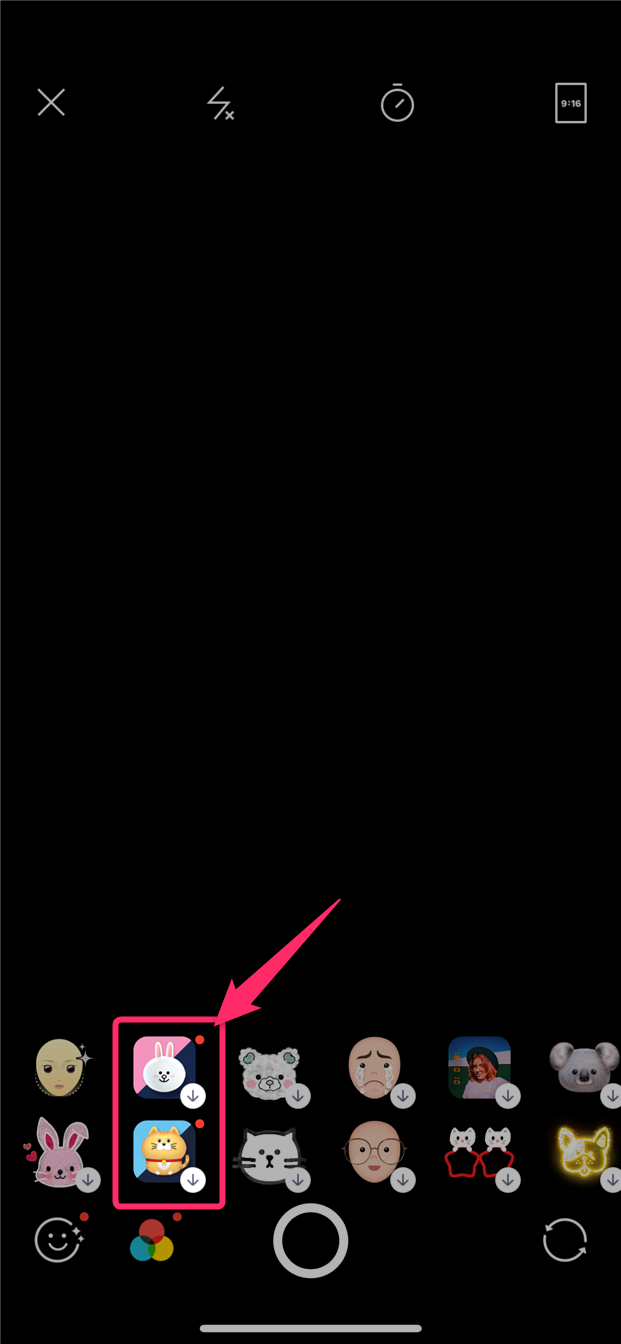

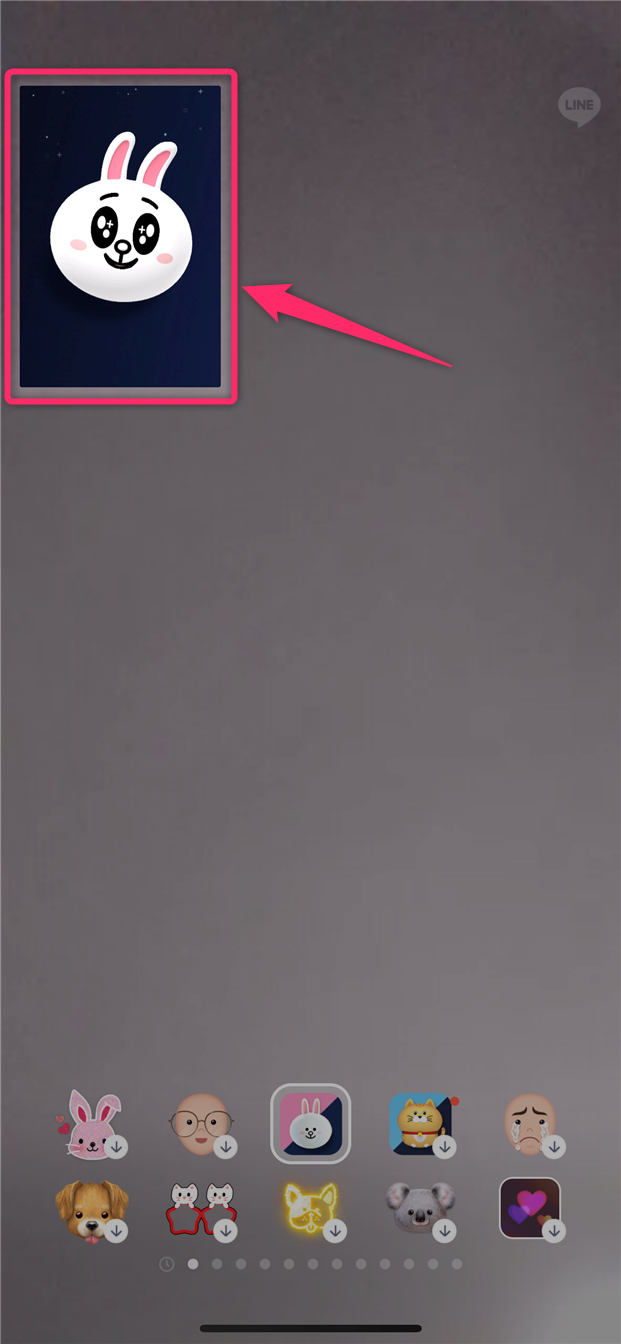
スポンサーリンク